Einführung
Direkt zum Thema: Die Kontrolle über die Nutzung Ihrer Laptop-Tastatur kann entscheidend sein, um ungewollte Eingaben zu verhindern und die Sicherheit Ihrer Daten zu erhöhen. Ob im Büro oder zu Hause, die Tastatursperre ist ein einfach umzusetzender Schritt, der unerwünschte Störungen eliminiert. In diesem Leitfaden erfahren Sie, wie Sie die Tastatursperre effektiv einsetzen und welche Vorteile sie bietet.

Warum sollte man die Laptop-Tastatur sperren?
Die Sperrung der Laptop-Tastatur hat zahlreiche Vorteile und kann in vielen Situationen nützlich sein, zum Beispiel im Büro oder bei der Nutzung in öffentlichen Bereichen.
Schutz vor unbefugtem Zugriff: Eine gesperrte Tastatur sorgt dafür, dass niemand ohne Erlaubnis an Ihrem Laptop arbeiten kann. Dies ist besonders nützlich, wenn Sie sich in geteilten oder öffentlichen Räumen befinden.
Sicherheitsvorteile: In einem Arbeitsumfeld verhindert die Sperrung der Tastatur, dass vertrauliche Informationen zufällig eingegeben oder eingesehen werden können. So wird gewährleistet, dass nur autorisierte Benutzer Zugang haben.
Diese Sicherheitsvorteile sind essenziell, um Ihre Daten zu schützen und sollten trotz ihrer Einfachheit ernst genommen werden.

Laptop-Tastatur unter Windows sperren
Für Windows-Anwender gibt es mehrere praktische Methoden, um die Tastatur zu sperren.
Tastenkombination: Verwenden Sie 'Windows + L', um Ihren Bildschirm zu sperren, was gleichzeitig auch die Tastatur deaktiviert. Dies ist die schnellste und effizienteste Methode.
Einstellungen: Navigieren Sie zu 'Einstellungen' > 'Erleichterte Bedienung' > 'Tastatur', um dort die Bildschirmtastatur zu aktivieren. Diese kann im Notfall genutzt werden.
Sicherheitstipps:
- Achten Sie darauf, dass Ihr Konto mit einem sicheren Passwort geschützt ist.
- Aktivieren Sie, falls möglich, die Zwei-Faktor-Authentifizierung für ein zusätzliches Maß an Sicherheit.
Mit diesen Methoden sorgen Sie effektiv dafür, dass Ihr Windows-Laptop besser geschützt ist und keine unbefugten Zugriffe erfolgen.
Laptop-Tastatur auf macOS sperren
Auch für macOS-Benutzer gibt es diverse Optionen, um die Tastatur sicher zu sperren.
Bildschirmschoner aktivieren: Richten Sie die Hot Corners ein, indem Sie zu 'Systemeinstellungen' > 'Desktop & Bildschirmschoner' > 'Ecken' gehen. Eine Ecke kann so konfiguriert werden, dass der Bildschirmschoner aktiviert wird und der Bildschirm gesperrt bleibt.
Terminal-Befehl: Öffnen Sie das Terminal und geben Sie 'pmset displaysleepnow' ein, um den Bildschirm direkt zu sperren.
Drittanbieter-Tools:
- Nutzen Sie Anwendungen wie 'Keyboard Locker', die erweiterte Funktionen zum Schutz der Tastatur bieten.
So bieten Ihnen die macOS-Methoden die Flexibilität, die Sicherheit nach Ihren Wünschen anzupassen und die Kontrolle über Ihre Daten zu verstärken.
Die besten Tools für die Tastatursperre im Jahr 2024
Zur Optimierung Ihrer Tastatursperre gibt es eine Vielzahl von Tools, zwischen denen Sie wählen können.
Kostenlose Optionen: Programme wie 'Toddler Keys' bieten grundlegenden Schutz vor ungewollten Eingaben, jedoch fehlen ihnen oft umfassendere Anpassungsmöglichkeiten.
Kostenpflichtige Software: Lösungen wie 'KeyFreeze' bringen erweiterte Funktionen und verbesserte Benutzerfreundlichkeit mit sich und sind ideal, wenn professioneller Schutz erforderlich ist.
Mit dem richtigen Tool können Sie sicherstellen, dass Ihre Daten stets gut geschützt sind, egal wie komplex Ihre Bedürfnisse sind.
Praktische Anwendungsszenarien der Tastatursperre
Je nach Situation kann die Tastatursperre angepasst und unterschiedlich eingesetzt werden.
Büro: Innerhalb einer professionellen Umgebung schützt die Sperrung der Tastatur sensible Daten, besonders wenn der Arbeitsplatz verlassen wird.
Eltern: Die Sperre kann helfen, unerwünschte Eingaben von Kindern zu vermeiden, was besonders nützlich ist, wenn Kinder Zugang zu Ihren Geräten haben.
Diese Szenarien verdeutlichen, wie vielseitig die Anwendung der Tastatursperre sein kann, um gezielt die Verwendung Ihrer Geräte zu sichern und Ihre Arbeitsweise zu optimieren.
Häufige Probleme und Lösungen
Obwohl die Funktionen äußerst praktisch sind, können gelegentlich Probleme entstehen:
Aktivierungsprobleme: Stellen Sie sicher, dass alle relevanten Einstellungen korrekt konfiguriert sind, falls die Sperre nicht ordnungsgemäß funktioniert.
Technische Unterstützung: Sollten Probleme mit der eingebauten Option fortbestehen, wenden Sie sich an den Kundendienst oder nutzen Sie spezialisierte Foren, um Unterstützung zu erhalten.
Durch einfache Schritte zur Fehlerbehebung können Sie die vollständige Funktionalität Ihrer Tastatursperre gewährleisten und so Ihre Daten weiter schützen.
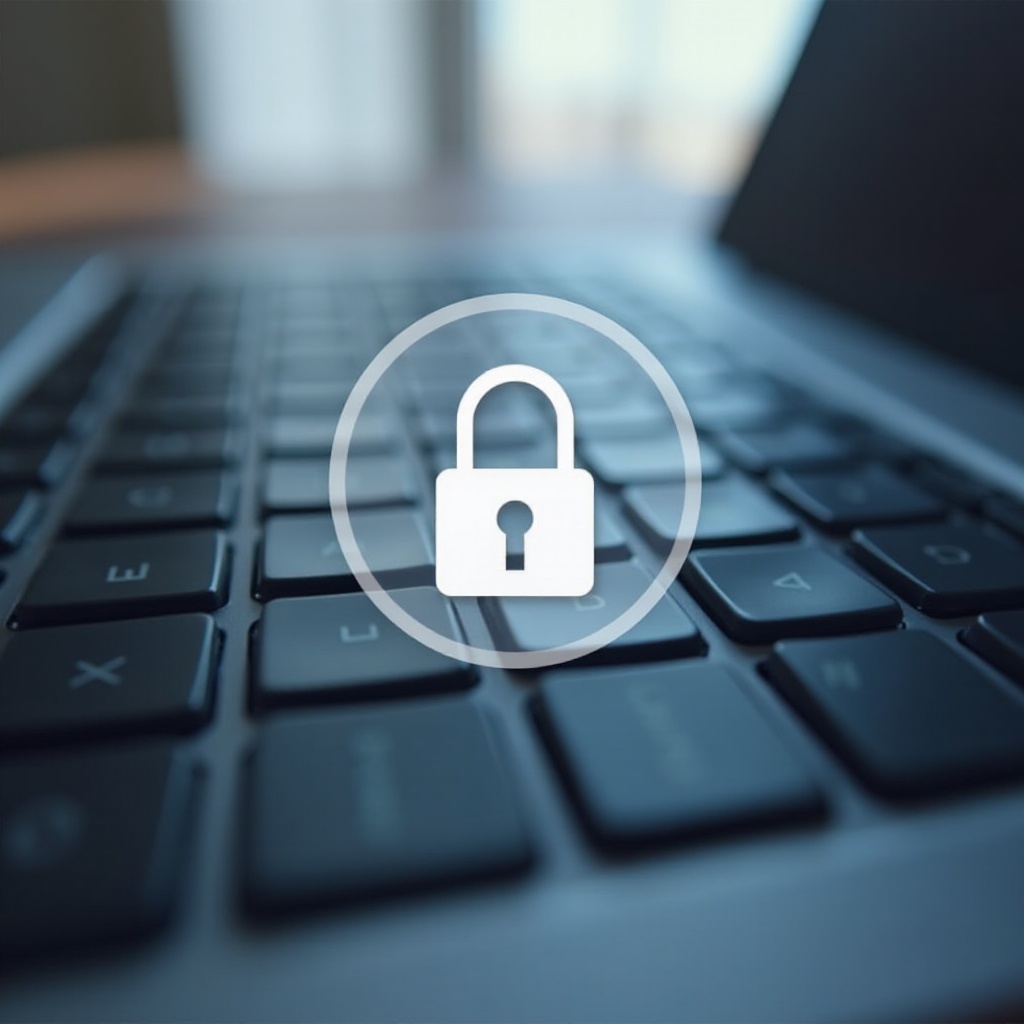
Fazit
Die Möglichkeit, eine Tastatursperre zu aktivieren, stellt einen wichtigen Schritt dar, um Ihren Laptop gegen unbefugte Nutzung zu sichern. Windows und macOS bieten dafür eine Vielzahl an integrierten Methoden, und die Nutzung von Drittanbieter-Tools kann Ihre Sicherheitsstrategie noch weiter stärken.
Häufig gestellte Fragen
Wie kann ich die Tastatursperre bei meinem Laptop deaktivieren?
Normalerweise lässt sich die Sperre durch Entsperren des Bildschirms oder durch Drücken einer bestimmten Taste aufheben, abhängig vom verwendeten Tool.
Welche Sicherheitsrisiken gibt es ohne Tastatursperre?
Ohne eine aktive Tastatursperre können unbefugte Benutzer Zugriff auf Ihre vertraulichen Daten erlangen, vor allem in offenen oder geteilten Arbeitsumgebungen.
Kann die Tastatursperre beim Gaming störend sein?
Ja, sie kann versehentlich aktiviert werden und das Spielerlebnis unterbrechen. Daher ist es ratsam, während des Spielens deaktiviert zu bleiben.
